Top (Fel) > Games (Játékok) > Playing a game for the PSP™ (PlayStation®Portable) system on your PS Vita system (PSP™ (PlayStation®Portable) rendszerhez készült játék használata a PS Vita rendszeren)
Playing a game for the PSP™ (PlayStation®Portable) system on your PS Vita system (PSP™ (PlayStation®Portable) rendszerhez készült játék használata a PS Vita rendszeren)
A PlayStation®Vita formátumú szoftvereken kívül PSP™ (PlayStation®Portable) rendszerre (PSP™Game szoftver) írt játékokat is letölthet és használat PS Vita rendszerén. A játékformátumokkal és a kompatibilis rendszerekkel kapcsolatos részletekért lásd a PlayStation®Store-ban megadott információkat.
- A funkció használatához a PS Vita rendszerén be kell jelentkeznie a PlayStation®Network hálózatra.
- Helyezze a PS Vita rendszerbe a megfelelő memóriakártyát, mielőtt bármilyen PSP™Game szoftvert letöltene.
- Néhány PSP™Game formátumú játék nem kompatibilis a PS Vita rendszerrel.
Játékok letöltése és telepítése
A PSP™Game formátumú szoftverek letöltéséhez használja az alábbi módszerek egyikét:
Játékok letöltése a PS Vita rendszerre a  (PS Store) helyről
(PS Store) helyről
A játékok letöltésével kapcsolatos részletekért lásd: "Downloading content (Tartalom letöltése)".
A letöltött játékok automatikusan telepítésre kerülnek, ha visszatér a kezdőképernyőre. Ha a telepítés befejeződött, a játék ikonja megjelenik a kezdőképernyőn. Koppintson az értesítés jelzőre annak megállapításához, hogy a játék telepítése sikeresen befejeződött-e.

- Egy sikertelenül telepített játék telepítésének megismétléséhez koppintson a hibás telepítésről szóló értesítésre az értesítések listájában.
- A kiegészítők és egyéb játékadatok (a játékhoz tartozó adatok) akkor kerülnek telepítésre, ha a játékot a kezdőképernyőn lévő ikonjára koppintva indítja, majd rákoppint a [Start] [Indítás] lehetőségre a játékhoz tartozó LiveArea™ képernyőn.
Játékok letöltése PS3™ rendszerre a  (PlayStation®Store) helyről
(PlayStation®Store) helyről
A PS3™ által használható PlayStation®Store lehetőséggel kapcsolatos részletekért és a játékok letöltésének információiért lásd a PS3™ rendszerhez készült felhasználói útmutatót. Használja a  (Content Manager) (Tartalomkezelő) lehetőséget egy játék PS3™ rendszerről PS Vita rendszerre történő másolásához. A játékok másolásával kapcsolatos részletekért lásd: "Copying and deleting games and other applications using a PS3™ system (Játékok és egyéb alkalmazások másolása és törlése a PS3™ rendszer használatával)". A játékszoftver a PS Vita rendszerre történő másolással egy időben kerül telepítésre. A játék ikonja a telepítés befejeztével megjelenik a kezdőképernyőn.
(Content Manager) (Tartalomkezelő) lehetőséget egy játék PS3™ rendszerről PS Vita rendszerre történő másolásához. A játékok másolásával kapcsolatos részletekért lásd: "Copying and deleting games and other applications using a PS3™ system (Játékok és egyéb alkalmazások másolása és törlése a PS3™ rendszer használatával)". A játékszoftver a PS Vita rendszerre történő másolással egy időben kerül telepítésre. A játék ikonja a telepítés befejeztével megjelenik a kezdőképernyőn.
- Csak olyan játékokat másolhat, melyeket a PS3™ rendszerre letöltött a
 (PlayStation®Store) helyről, de még nem kerültek telepítésre.
(PlayStation®Store) helyről, de még nem kerültek telepítésre.
Azok a játékok, melyek a PS Vita rendszerre másolhatók, a PS3™ rendszeren (data downloaded to the hard disk) (merevlemezre letöltött adat) lehetőségként kerülnek megjelenítésre a
(data downloaded to the hard disk) (merevlemezre letöltött adat) lehetőségként kerülnek megjelenítésre a  (Game) (Játék) részben.
(Game) (Játék) részben. - Ha a játékot már telepítette a PS3™ rendszerre, akkor töltse le ismét a PlayStation®Store segítségével, majd a PS3™ rendszerre való telepítés előtt másolja át a PS Vita rendszerre.
A PS3™ rendszeren a játék újabb költségek nélkül letölthető a (PlayStation®Store)
(PlayStation®Store)  (Download List) (Letöltési lista) lehetőségét használva. Ellenőrizze, hogy a
(Download List) (Letöltési lista) lehetőségét használva. Ellenőrizze, hogy a  (data downloaded to the hard disk) (merevlemezre letöltött adat) jelenik-e meg a játékhoz, majd végezze el a másolást.
(data downloaded to the hard disk) (merevlemezre letöltött adat) jelenik-e meg a játékhoz, majd végezze el a másolást. - A PS3™ rendszerre történő letöltés, majd arról a PS Vita rendszerre történő másolás alternatívájaként a játékot közvetlenül is letöltheti a PS Vita rendszerre.
Koppintson a (PS Store) > [Start] [Indítás] >
(PS Store) > [Start] [Indítás] >  (Options) (Lehetőségek) > [Download List] [Letöltési lista] lehetőségre. Válassza ki a letölteni kívánt játékot, majd koppintson a [Download] [Letöltés] lehetőségre.
(Options) (Lehetőségek) > [Download List] [Letöltési lista] lehetőségre. Válassza ki a letölteni kívánt játékot, majd koppintson a [Download] [Letöltés] lehetőségre. - Néhány játék nem másolható a PS3™ rendszerről a PS Vita rendszerre vagy nem tölthető le a PS Vita rendszert használva.
Játék elindítása, szüneteltetése, folytatása és a játékból való kilépés
A PSP™Game formátumú szoftverek alapvető műveletei megegyeznek azon játékok alapvető műveleteivel, melyeket a PlayStation®Store segítségével töltött le. A részletekért lásd: "Playing a game downloaded from PlayStation®Store (PlayStation®Store-ból letöltött játékok)".
PSP™Game menü
Ha a egy PSP™Game formátumú szoftver fut, akkor érintse meg és tartsa megérintve a kezdőképernyőt a különböző beállítások elvégzésére szolgáló Settings (Beállítások) képernyő megjelenítéséhez.
Bilineáris szűrés
A bilineáris szűrés egy olyan funkció, mely a durvább, nyersebb grafikai megjelenítést javítja. Mivel a PSP™Game szoftverek SD (standard-definition) formátumúak, a grafika nyersnek hathat a PS Vita rendszer HD (high definition) formátumú megjelenítését használva. Engedélyezze a bilineáris szűrést a jobb grafikai hatás érdekében.
Bizonyos játékok esetében a bilineáris szűrés hatása nehezen érzékelhető, és a grafika még inkább nyerssé válhat a bilineáris szűrés hatására. Ilyen esetekben kapcsolja ki a bilineáris szűrést.
Jobb kar
A PSP™ rendszer egyes funkcióit, például az analóg kar és az iránygombok szerepét a PS Vita rendszer jobb karjához rendelheti.
Kamera
Megadhatja, hogy a PS Vita rendszer az elülső kamerát vagy a hátsó kamerát használja.
Színtér (PSP™ rendszer)
A PS Vita rendszer képernyője organikus EL technológiát használ, így a rendelkezésre álló színtér eltér a PSP™ rendszerétől, mely folyadékkristályos kijelzőt alkalmaz. Ha engedélyezi ezt a funkciót, akkor a PS Vita színtere hasonlítani fog a folyadékkristályos kijelző színteréhez, így a játékokat eredeti színekkel élvezheti.
Bizonyos játékok esetében ezen funkció hatása nehezen érzékelhető, és előfordulhat, hogy a kapott színek nem nyerik el a tetszését. Ilyen esetekben kapcsolja ki ezt a funkciót.
PSP™Game formátumú szoftverek mentett adatainak PS Vita rendszerre történő másolása
Másolja a PSP™Game formátumú szoftverek mentett adatait PS Vita rendszerre. A PS3™ rendszeren játszott PSP™Game formátumú szoftverek esetében kövesse a lentebb bemutatásra kerülő első procedúrát. A PSP™ rendszeren játszott PSP™Game formátumú szoftverek esetében kövesse a lentebb bemutatásra kerülő procedúrák bármelyikét.
Mentett adatok PS3™ rendszer segítségével történő másolása
- 1.
- A PSP™ rendszer Memory Stick™ médiáján tárolt mentett adatokat másolja a PS3™ rendszerre.
A részletekért lásd a PS3™ rendszer felhasználói útmutatóját.
Ez a lépés nem szükséges olyan játék mentett adatai esetében, melyet a PS3™ rendszeren játszott.
- 2.
- Másolja a PS3™ rendszeren tárolt mentett adatokat a PS Vita rendszerre.
Az adatok másolásához használja a (Content Manager) (Tartalomkezelő) lehetőséget a PS Vita rendszeren. A részletekért lásd: "Copying and deleting games and other applications using a PS3™ system (Játékok és egyéb alkalmazások másolása és törlése a PS3™ rendszer használatával)".
(Content Manager) (Tartalomkezelő) lehetőséget a PS Vita rendszeren. A részletekért lásd: "Copying and deleting games and other applications using a PS3™ system (Játékok és egyéb alkalmazások másolása és törlése a PS3™ rendszer használatával)".
A funkció használatához a PS3™ rendszeren 4.00-ás vagy későbbi verziójú rendszerszoftvert kell futtatnia.
Mentett adatok számítógép segítségével történő másolása
- 1.
- Telepítse a PlayStation® számára kifejlesztett Content Manager Assistant (Tartalomkezelő-segéd) programot a számítógépére.
A részletekért lásd: "Installing Content Manager Assistant (A Tartalomkezelő-segéd telepítése)". - 2.
- A PSP™ rendszer Memory Stick™ médiáján tárolt mentett adatokat másolja a számítógépre.
Egy USB-kábelt használva csatlakoztassa a PSP™ rendszert a számítógéphez, majd a Memory Stick™ médián, a [PSP] rész alatt található [SAVEDATA] mappában tárolt mappát másolja át a számítógépre.
A PlayStation® számára kifejlesztett Content Manager Assistant (Tartalomkezelő-segéd) program [Settings] [Beállítások] képernyőjének megnyitásával ellenőrizheti a célmappát a számítógépen. - Windows®:
A képernyő megnyitásához kattintson a jobb egérgombbal a Content Manager Assistant (Tartalomkezelő-segéd) ikonjára a tálca értesítési területén, majd kattintson a [Settings] [Beállítások] lehetőségre. 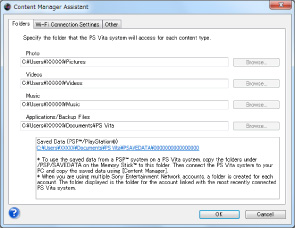
- Mac:
A képernyő megnyitásához kattintson a Content Manager Assistant (Tartalomkezelő-segéd) ikonjára a menüsoron, majd kattintson a [Preferences] [Beállítások] lehetőségre. 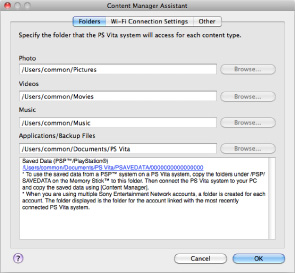
- 3.
- Másolja a számítógépen tárolt mentett adatokat a PS Vita rendszerre.
Az adatok másolásához használja a (Content Manager) (Tartalomkezelő) lehetőséget a PS Vita rendszeren. A részletekért lásd: "Copying and deleting games and other applications using a computer (Játékok és egyéb alkalmazások másolása és törlése számítógép használatával)".
(Content Manager) (Tartalomkezelő) lehetőséget a PS Vita rendszeren. A részletekért lásd: "Copying and deleting games and other applications using a computer (Játékok és egyéb alkalmazások másolása és törlése számítógép használatával)".